Gerenciar servidores de processo
Este artigo descreve as tarefas comuns para gerenciar o servidor de processo do Site Recovery.
O servidor de processo é usado para receber, otimizar e enviar dados de replicação para o Azure. Ele também executa uma instalação por push do serviço Mobilidade em VMs VMware e servidores físicos que você deseja replicar, e executa a descoberta automática de máquinas locais. Para replicar VMs VMware locais ou servidores físicos para o Azure, o servidor de processo é instalado por padrão no computador do servidor de configuração.
- Para implantações grandes, você pode precisar de servidores em processo locais adicionais para dimensionar a capacidade.
- Para realizar o failback do Azure para o local, você deve configurar um servidor de processo temporário no Azure. Você pode excluir essa VM após o failback.
Saiba mais sobre o servidor de processo.
Atualizar um servidor em processo
Quando você implanta um servidor de processo local ou como uma VM do Azure para failback, a versão mais recente do servidor de processo é instalada. As equipes do Site Recovery liberam correções e melhorias regularmente, e recomendamos que você mantenha os servidores em processo atualizados. Você pode atualizar um servidor de processo da seguinte maneira:
- Entre no servidor de processos como administrador.
- Baixe a versão mais recente do Instalador de Configuração Unificada.
- Clique duas vezes o instalador para iniciar o processo de atualização.
- O instalador detecta os componentes do Site Recovery que estão instalados e os atualiza para a versão mais recente.
Mova VMs para equilibrar a carga do servidor de processo
Equilibre a carga movendo as VMs entre dois servidores de processo, da seguinte maneira:
No cofre, em Gerenciar, clique em Infraestrutura do Site Recovery. Na guia Para máquinas VMware e físicas, clique em Servidores de Configuração.
Clique no servidor de configuração com o qual os servidores de processo são registrados.
Clique no servidor de processo para o qual você deseja balancear a carga do tráfego.
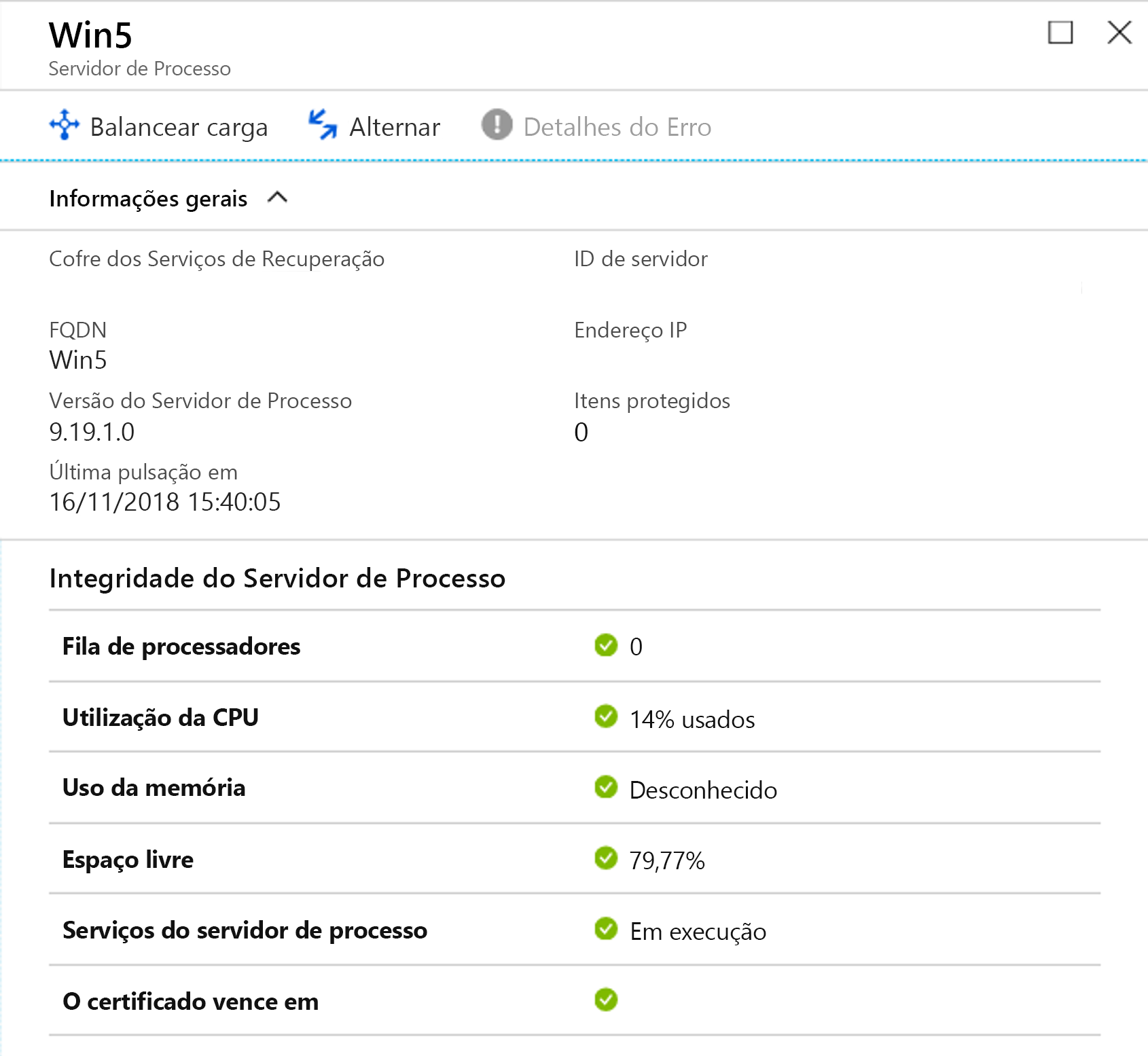
Clique em Balanceamento de carga e selecione o servidor de processo de destino para o qual você deseja mover computadores. Em seguida, clique em OK
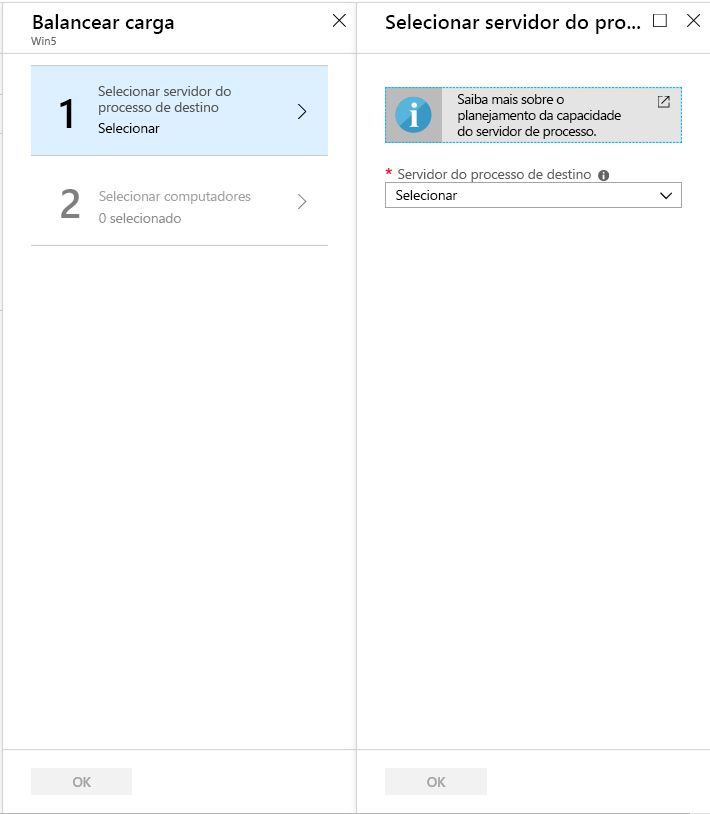
Clique em Selecionar computadores e escolha os computadores que deseja mover do servidor de processo atual para o de destino. Detalhes de alteração de dados médio são exibidos em cada máquina virtual. Em seguida, clique em OK.
No cofre, monitore o progresso do trabalho em Monitoramento>Trabalhos do Site Recovery.
Levará cerca de 15 minutos para que as alterações sejam refletidas no portal. Para um efeito mais rápido, atualize o servidor de configuração.
Mudar uma carga de trabalho inteira para outro servidor de processo
Mova toda a carga de trabalho tratada por um servidor de processo para um servidor de processo diferente, da seguinte maneira:
No cofre, em Gerenciar, clique em Infraestrutura do Site Recovery. Na guia Para máquinas VMware e físicas, clique em Servidores de Configuração.
Clique no servidor de configuração com o qual os servidores de processo são registrados.
Clique no servidor de processo a partir do qual deseja alternar a carga de trabalho.
Clique em Alternar e selecione o servidor de processo de destino para o qual você deseja mover a carga de trabalho. Em seguida, clique em OK
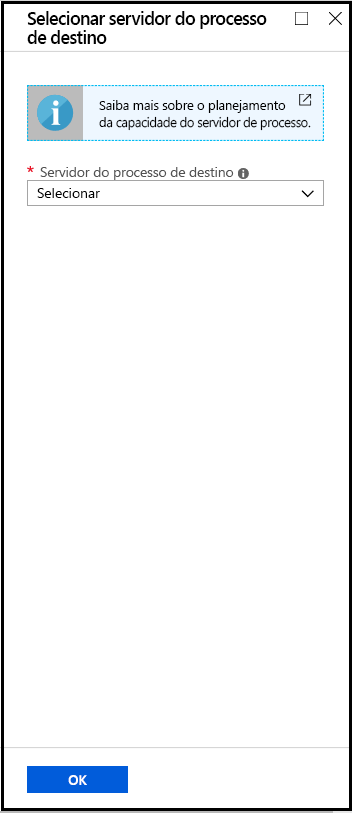
No cofre, monitore o progresso do trabalho em Monitoramento>Trabalhos do Site Recovery.
Levará cerca de 15 minutos para que as alterações sejam refletidas no portal. Para um efeito mais rápido, atualize o servidor de configuração.
Registre um servidor de destino mestre
O servidor de destino mestre reside no servidor de configuração e nos servidores de processo de expansão. Ele deve ser registrado com o servidor de configuração. Caso haja uma falha nesse registro, ele pode afetar a integridade dos itens protegidos. Para registrar o servidor de destino mestre com o servidor de configuração, faça logon no servidor de configuração de servidor/processo de expansão específico no qual o registro é necessário. Navegue até a pasta %PROGRAMDATA%\ASR\Agent e execute o seguinte no prompt de comando do administrador.
cmd
cdpcli.exe --registermt
net stop obengine
net start obengine
exit
Registrar um servidor em processo novamente
Registre novamente um servidor de processo em execução local ou em uma VM do Azure com o servidor de configuração da seguinte maneira:
Estabeleça uma Conexão de Área de Trabalho Remota com o computador que está executando o servidor do processo.
Execute cspsconfigtool.exe para iniciar a ferramenta de configuração do Servidor de Processos do Azure Site Recovery.
- A ferramenta é iniciada automaticamente na primeira vez que você entra no servidor de processos.
- Se ela não abrir automaticamente, clique no atalho da área de trabalho.
Em FQDN ou IP do servidor de configuração, especifique o nome ou o endereço IP do servidor de configuração com o qual registrar o servidor de processos.
Em Porta do servidor de configuração, verifique se está especificado 443. Essa é a porta na qual o servidor de configuração escuta as solicitações.
Em Frase secreta de conexão, especifique a frase secreta que você especificou ao definir o servidor de configuração. Para encontrar a frase secreta:
- No servidor de configuração, navegue até a pasta de instalação do Site Recovery **\home\svssystems\bin**:
cd %ProgramData%\ASR\home\svsystems\bin- Execute o comando abaixo para imprimir a frase secreta atual:
genpassphrase.exe -nEm Porta para Transferência de Dados, deixe o valor padrão, a menos que tenha especificado uma porta personalizada.
Clique em Salvar para salvar as configurações e registre o servidor de processos.
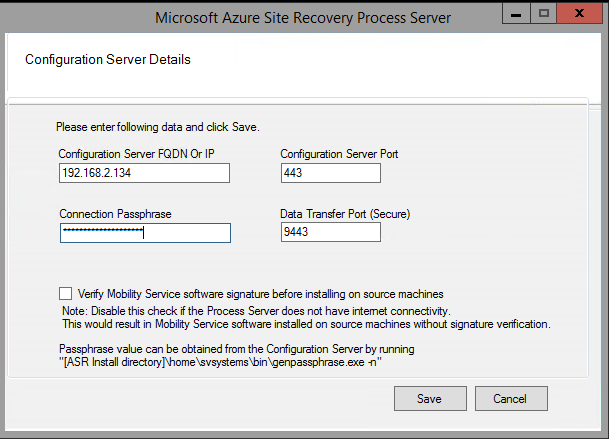
Depois de salvar as configurações, faça o seguinte:
No servidor em processo, abra um prompt de comando do administrador.
Navegue para a pasta %PROGRAMDATA%\ASR\Agent e execute o comando:
cdpcli.exe --registermt net stop obengine net start obengine
Modificar as configurações de proxy de um servidor em processo local
Se um servidor de processo local usar um proxy para se conectar ao Azure, você poderá modificar as configurações de proxy da seguinte maneira:
- Entre no computador do servidor de processo.
- Abra uma janela de comando do PowerShell de administrador e execute o comando a seguir:
$pwd = ConvertTo-SecureString -String MyProxyUserPassword Set-OBMachineSetting -ProxyServer http://myproxyserver.domain.com -ProxyPort PortNumber –ProxyUserName domain\username -ProxyPassword $pwd net stop obengine net start obengine - Navegue até a pasta %PROGRAMDATA%\ASR\Agent e execute o comando:
cmd cdpcli.exe --registermt net stop obengine net start obengine exit
Remover um servidor em processo
Siga as etapas para as circunstâncias específicas.
Cancelar o registro de um servidor de processo conectado
- Estabeleça uma conexão remota com o servidor de processo como Administrador.
- No Painel de Controle, abra Programas > Desinstalar um programa.
- Desinstale o programa Servidor de Destino Mestre/Serviço de Mobilidade do Microsoft Azure Site Recovery.
- Desinstale o programa Configuração do Microsoft Azure Site Recovery/Servidor de Processo.
- Após a desinstalação dos programas nas etapas 3 e 4, desinstale a Configuração do Microsoft Azure Site Recovery/Dependências do Servidor de Processo.
Cancelar o registro de um servidor de processo desconectado
Use essas etapas apenas se não houver como reativar o computador no qual o servidor de processo está instalado.
Entre no servidor de configuração como um Administrador.
Abra um prompt de comando administrativo e navegue até
%ProgramData%\ASR\home\svsystems\bin.Execute este comando para obter uma lista de um ou mais servidores de processo.
perl Unregister-ASRComponent.pl -IPAddress <IP_of_Process_Server> -Component PS- IP/Nome: o endereço IP e o nome do computador que executa o servidor de processo.
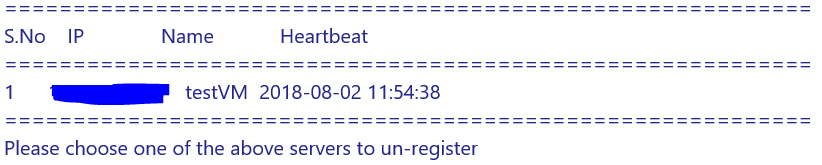
Especifique número de série do servidor de processo do qual você deseja cancelar o registro.
O cancelamento de registro de um servidor de processo remove todos os detalhes do sistema e exibe a mensagem: Successfully unregistered server-name> (server-IP-address)
Excluir pastas de software antivírus
Se o software antivírus estiver sendo executado em um servidor de processo de expansão (ou servidor de destino mestre), exclua as seguintes pastas das operações antivírus:
- C:\Arquivos de Programas\Microsoft Azure Recovery Services Agent
- C:\ProgramData\ASR
- C:\ProgramData\ASRLogs
- C:\ProgramData\ASRSetupLogs
- C:\ProgramData\LogUploadServiceLogs
- C:\ProgramData\Microsoft Azure Site Recovery
- Diretório de instalação do servidor de processo. Por exemplo: C:\Arquivos de Programas (x86)\Microsoft Azure Site Recovery